В современном мире технологий нам часто приходится сталкиваться с непонятными ситуациями. Одной из них является проблема, когда ваш ноутбук не видит принтер. Эта проблема может оказаться головной болью, особенно если вы срочно нуждаетесь в печати важных документов. Давайте рассмотрим основные причины и эффективные решения этой проблемы.
1. Неисправности usb подключения
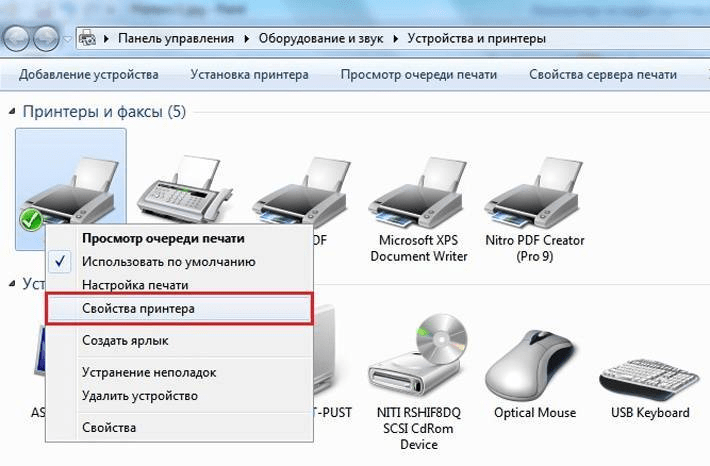
USB-подключение — один из наиболее распространенных способов подключения принтера к ноутбуку. Если ваш ноутбук не видит USB принтер, вот что вы можете сделать:
- Проверьте, правильно ли подключен USB-кабель как к ноутбуку, так и к принтеру.
- Убедитесь, что USB-порт на ноутбуке функционирует. Попробуйте подключить другое устройство, чтобы убедиться, что порт работает исправно.
- Проверьте, не поврежден ли сам USB-кабель. Попробуйте использовать другой кабель для подключения принтера.
Как разобраться, если ноутбук не реагирует на подключение USB принтера
Если ни одно из вышеперечисленного не помогло, возможно, проблема кроется в драйверах USB-порта. Попробуйте следующие шаги:
- Обновите драйвер USB-контроллера: Зайдите в Диспетчер устройств, найдите раздел «USB-контроллеры» и обновите драйвера.
- Проверьте драйвера принтера: Перейдите на официальный сайт производителя принтера и загрузите последние драйвера для вашей модели.
Топ принтеры по отзывам пользователей:
2. Проблемы с беспроводным подключением

Беспроводные принтеры становятся все более популярными, но иногда возникают сложности с их подключением к ноутбуку.
Ноутбук не видит принтер через Wi-Fi: шаги по решению
- Перезагрузите роутер и принтер. Иногда простой перезапуск устройств помогает решить проблемы с беспроводным подключением.
- Убедитесь, что ваш ноутбук и принтер подключены к одной Wi-Fi сети. Проверьте пароль и имя сети.
- Попробуйте временно отключить брандмауэр и антивирусное ПО на вашем ноутбуке. Иногда они могут блокировать подключение к принтеру.
Почему ноутбук не видит принтер по Wi-Fi и что делать в этой ситуации
Если проблема не решена, возможно, проблема кроется в настройках принтера. Попробуйте следующее:
- Проверьте настройки Wi-Fi на принтере: Убедитесь, что принтер подключен к Wi-Fi сети и имеет стабильное соединение.
- Проведите тестовую печать: Используйте функцию тестовой печати на принтере, чтобы удостовериться, что он работает исправно.
3. Проблемы с драйверами и устройствами
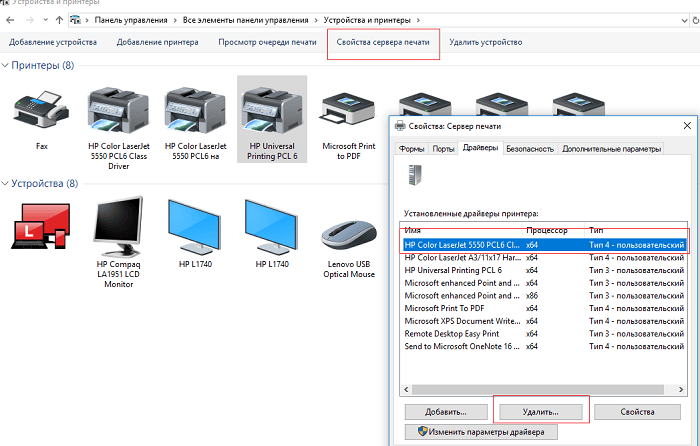
Проблемы с драйверами и устройствами — одна из основных причин, по которым ноутбук может не видеть принтер.
Ноутбук видит принтер как другое устройство: как исправить ситуацию
- Перейдите в Диспетчер устройств, найдите принтер в разделе «Другие устройства». Если он там отображается, это свидетельствует о проблемах с драйверами.
- Попробуйте обновить драйвера: Выберите «Обновить драйвер» и позвольте Windows найти подходящие драйвера для вашего принтера.
- Проверьте совместимость: Убедитесь, что принтер совместим с вашей операционной системой.
Почему ноутбук не видит новый принтер: установка и обновление драйверов
- Установка драйверов: Если у вас новый принтер, убедитесь, что вы установили драйвера, предоставленные производителем.
- Обновление драйверов: Периодически проверяйте наличие обновлений на сайте производителя и обновляйте драйвера для вашего принтера.
4. Совместимость и конфигурация
Совместимость — ключевой момент при подключении принтера к ноутбуку.
Ноутбук не видит принтер Canon/HP LaserJet/Pantum: рекомендации по совместимости
- Удостоверьтесь, что принтер совместим с вашей операционной системой. Некоторые старые модели принтеров могут не поддерживать новые версии Windows.
- Проверьте наличие обновлений прошивки на принтере. Иногда производители выпускают обновления, улучшающие совместимость с новыми системами.
Почему ноутбук не видит принтер в Windows 10: проверьте конфигурацию
- Проверьте настройки принтера: Убедитесь, что принтер включен и находится в режиме готовности к работе.
- Проверьте настройки сети: Проверьте настройки сети на ноутбуке и принтере, убедитесь, что они находятся в одной подсети.
5. Проблемы с кабелем
Кабельные проблемы могут быть причиной, по которой ноутбук не видит принтер.
Ноутбук не видит кабель принтера: проверка и замена кабеля
- Проверьте кабель на наличие физических повреждений. Даже небольшая трещина может привести к потере соединения.
- Попробуйте использовать другой USB-кабель. Некачественные кабели могут иметь неполадки и вызывать проблемы с подключением.
Заключение
Решение проблемы, когда ноутбук не видит принтер, может потребовать времени и терпения, но, следуя нашим советам, вы сможете справиться с этой неприятной ситуацией. Помните, каждая проблема имеет решение, и важно подходить к ней систематически. Надеемся, что данная статья поможет вам в решении проблемы с подключением принтера к ноутбуку. Удачи вам!









